Anuncio
Benjamin Franklin escribió una vez: "Un lugar para todo y todo en su lugar". Con ese pensamiento en mente, ¿puedo presentarle Microsoft OneNote?
Puede elegir entre muchos servicios de lista de tareas, herramientas de organización y aplicaciones de gestión de tiempo personal. Una de las cosas que la mayoría de ellos tienen en común es que sirven muy bien a un aspecto de la vida de una persona: ya sea en línea o fuera de línea. Raramente ambos.
Buenos ejemplos son ToDoist (por qué deberías actualizar a premium ¿Cuánto más productivo es ToDoist Premium? Aquí hay 6 buenas razones para actualizarSeguí usando ToDoist gratis por un tiempo. Pero seguía encontrándome con cosas que quería hacer y no podía. Recordatorios por correo electrónico. Agregar notas a la tarea. Cosas que realmente agregarían mucho ... Lee mas ) o gTasks (nuestra reseña Use gTasks para sincronizar sus tareas con Google [Android]En estos días, hay un millón y una de las mejores maneras de administrar una lista de tareas en línea y a través de aplicaciones móviles. Dicho esto, a menudo todavía hay algunas personas que aún no usan uno de ... Lee mas ), que son herramientas fantásticas para organizar su vida cada vez que tiene acceso a su navegador web e Internet. ¿Y cuando tiene ganas de organizarse mientras está desconectado en algún lugar sin Internet? No tanto.
Claro, las aplicaciones de escritorio están disponibles, pero rara vez son tan funcionales como la versión en línea, y generalmente también requieren una conexión a Internet. La necesidad de una herramienta de organización fuera de línea que también existe en la web es evidente por cuántas personas buscan formas de administrar sus Tareas de Google en su escritorio 5 maneras de acceder a tus tareas de Google Lee mas .
Si bien amo a Google, sorprendentemente es Microsoft quien ha encontrado la solución perfecta, y esa solución es Microsoft OneNote.
1. Acceso a OneNote desde cualquier lugar
Hace unos dos años que Saikat describió solo cuán impresionante puede ser OneNote 10 consejos increíbles de OneNote que deberías usar todo el tiempoMicrosoft OneNote es tan bueno como Evernote. OneNote es el equivalente digital de un archivador, que le brinda más control organizacional. Te mostramos ajustes efectivos para tomar notas que te encantarán. Lee mas . En ese artículo, explicó que podría sincronizar su OneNote sin conexión con sus aplicaciones de Android o iPhone, transformando esta herramienta de organización de escritorio en un kit de herramientas de productividad móvil.
Lo que es aún más impresionante dos años después es que todo lo que hace para organizar usando su aplicación OneNote de escritorio, es accesible en línea a través de Cuenta OneDrive, en OneNote Online.
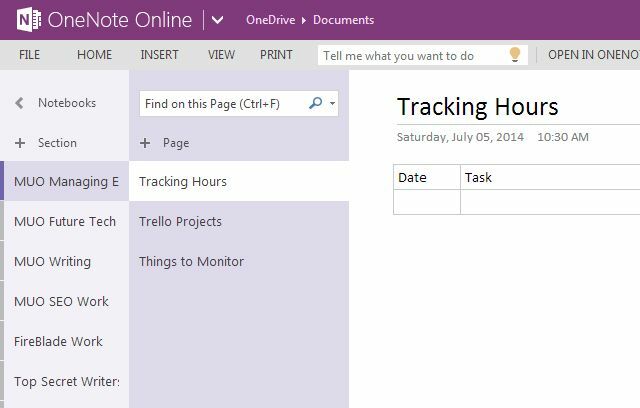
Para aprovechar al máximo esta movilidad, asegúrese de instalar OneNote para Androido OneNote para iPhone. La capacidad de acceder a sus listas organizadas e información desde cualquier lugar es realmente la clave detrás de la verdadera productividad.
2. Enlace rápido a OneNote
Mientras usa OneNote, puede descubrir cuán útil es crear tablas dentro de sus páginas. Las tablas le permiten rastrear datos a lo largo del tiempo, pero uno de los problemas con la creación de muchas tablas dentro de OneNote, especialmente si comienza a usar muchas secciones en OneNote, está encontrando lo importante mesas. OneNote hace que sea realmente fácil guardar enlaces rápidos a esas tablas haciendo clic derecho en la tabla y seleccionando "Copiar enlace al párrafo".

Con ese enlace, puede almacenar todos los "Enlaces rápidos" más importantes en una página de "Tabla de contenido" directamente en OneNote en sí, puede guardar los enlaces en los marcadores de su navegador para páginas importantes de OneNote, o simplemente crear un acceso directo directamente en su escritorio.

Puede guardar enlaces a todas las áreas diferentes de su colección de secciones y páginas de OneNote. Simplemente haga clic derecho en la sección, página, elemento de texto o cualquier otro objeto dentro de OneNote al que desee acceder rápidamente, y copie el enlace.
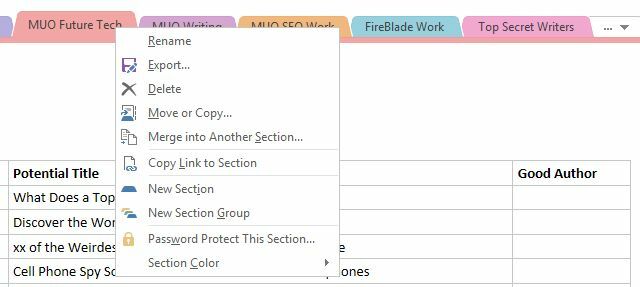
Esta es una de las formas más fáciles de aumentar su productividad. En lugar de perder el tiempo buscando dónde coloca las cosas, puede guardar los elementos que más utiliza al alcance de su mano.
3. Guardar cosas importantes en OneNote
Si siempre te han gustado servicios como Evernote (nuestra Manual de Evernote Cómo usar Evernote: el manual no oficialAprender a usar Evernote por su cuenta lleva mucho tiempo. Es por eso que hemos reunido esta guía para mostrarle cómo aprovechar al máximo las funciones más importantes de Evernote. Lee mas ), te encantará la herramienta "Enviar a OneNote" que viene con OneNote. Este es un servicio que se ejecuta todo el tiempo en su PC y le permite guardar rápidamente una nota rápida en OneNote. No importa lo que esté haciendo en su computadora, puede crear rápidamente una nota presionando el logotipo de Windows + N.
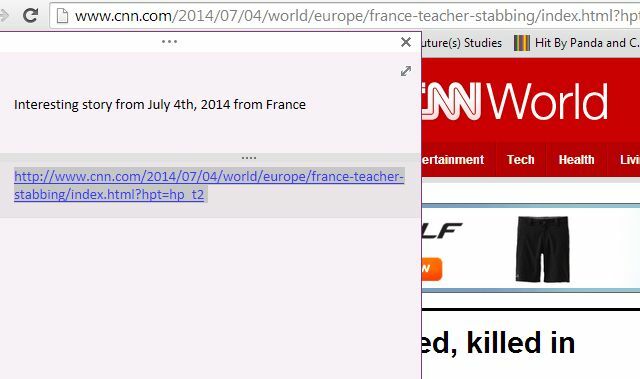
Ni siquiera tiene que abrir OneNote para crear las notas. Más tarde, una vez que tenga tiempo para clasificar y organizar esas notas, puede acceder a sus notas en la sección Notas rápidas.

Por supuesto, si te encuentras haciendo muchos recortes web, querrás instalar el complemento OneNote Clipper que está disponible para los principales navegadores. Esto le permite recortar con un solo toque páginas enteras en su cuenta de OneNote.

Más tarde, puede acceder a esos recortes web en su sección de Enlaces rápidos.
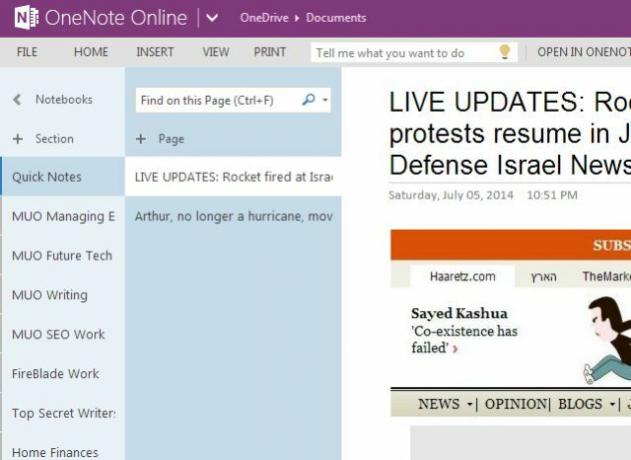
Puede organizar los recortes en sus otras secciones existentes, o simplemente leer el recorte y luego eliminarlo.
La herramienta también le permite presionar el logotipo de Windows + S para tomar una captura de pantalla de su escritorio actual (o una sección del mismo).

Luego puede enviarlo instantáneamente a OneNote.
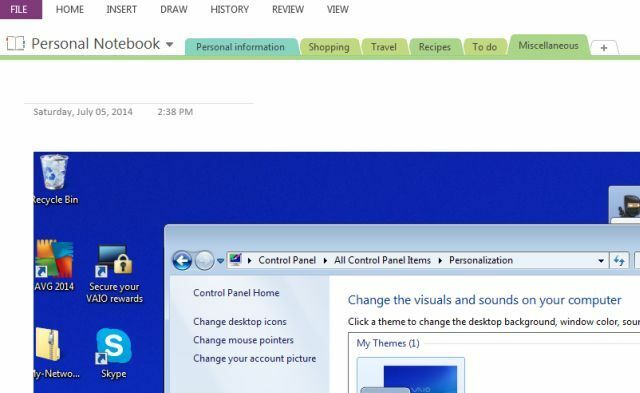
Esto muestra la flexibilidad de OneNote para difuminar las líneas entre en línea y fuera de línea: la capacidad de enviar una instantánea de escritorio acceder a su cuenta de OneNote en segundos es algo que normalmente le costaría hacer con muchas otras tomas de notas basadas en la web aplicaciones
4. Grabar cuándo no puedes escribir
Una de mis características favoritas en OneNote es la capacidad de agregar más que solo texto. También puede agregar grabaciones, ya sea de audio o video.

Una vez que comience a usar esto, siempre se preguntará cómo se ha llevado sin él. La capacidad de grabar audio especialmente, durante esos momentos en que no puedes escribir activamente, es un gran impulso de productividad. Imagínese: ahora puede grabar una reunión de oficina en lugar de tratar de mantener las minutas de la reunión. O puede grabar una conferencia en la escuela sin distraerse tratando de escribir lo más rápido que pueda en clase. Solo asegúrate de haber conectado un buen micrófono a tu computadora portátil si planeas usar esta función con frecuencia para aumentar tu productividad.
5. Nuevas páginas basadas en disparadores IFTTT
El único momento que celebré fue cuando IFTTT introdujo un canal OneNote. Si aún no has experimentado esto, te espera un gran placer. Puede agregar información de OneNote según todo tipo de disparadores IFTTT La guía IFTTT definitiva: use la herramienta más poderosa de la web como un profesionalIf This Then That, también conocido como IFTTT, es un servicio gratuito basado en la web para que sus aplicaciones y dispositivos funcionen juntos. ¿No estás seguro de cómo construir tu applet? Sigue junto con esta guía. Lee mas . Por ejemplo, ¿cómo le gustaría que se creara automáticamente una nueva página de OneNote para cada historia que abarque temas que le interesen?
Una forma de hacerlo es utilizar un activador de Reddit para "Nueva publicación de búsqueda".

Luego, elija la Acción de OneNote para crear una página desde un enlace; esto agregará una página a su OneNote predeterminado sección (generalmente Notas rápidas), y luego puede ingresar y ordenar cada uno de ellos en cualquier sección me gusta.
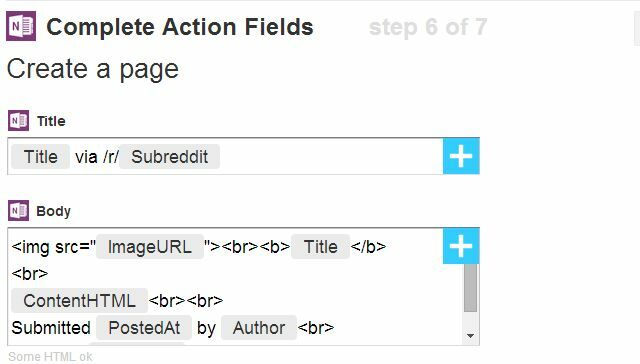
Así es como se ve el "feed" resultante.

Como puede ver, puede hacer clic en cualquiera de las páginas para ver los detalles de la historia (título, quién la publicó y el enlace), y eliminar esa entrada o mover la historia a otro lugar en OneNote.
Cuando considera que IFTTT tiene activadores disponibles de cosas como sus cuentas de correo electrónico, WordPress o Buffer, o todo tipo de fuentes de contenido como Craigslist, Flickr o The New York Times, las posibilidades de automatizar contenido nuevo en su cuenta de OneNote en realidad solo están limitadas por su imaginación.
Vos si use OneNote 5 maneras de aprovechar Microsoft OneNote Lee mas ? ¿Hay alguna otra forma creativa en la que haya usado OneNote para aumentar su productividad ganada? ¡Comparte tus ideas y opiniones en la sección de comentarios a continuación!
Ryan tiene una licenciatura en ingeniería eléctrica. Ha trabajado 13 años en ingeniería de automatización, 5 años en TI y ahora es ingeniero de aplicaciones. Ex editor jefe de MakeUseOf, ha hablado en conferencias nacionales sobre visualización de datos y ha aparecido en la televisión y radio nacionales.